WIN7 Selenium2(WebDriver) Python环境搭建指南
- 格式:pdf
- 大小:452.82 KB
- 文档页数:10

2015/8/31.开发环境需要安装:1、JDK1.82、Eclipse:Version: Kepler Service Release 13、Selenium:selenium-java-2.46.0.zip解压selenium-java包,这个包里面包含四部分,如下图:2.新建Java工程,输入工程名称3.将selenium-java解压文件拷到工程目录下4.添加build path,项目目录右键-->Build Path--> config build path-->Java BuildPath-->Libraries-->Add JARs。
把libs文件夹下的jar包全部添加上,再添加selenium-java-2.46.0和selenium-java-2.46.0-srcs。
5.添加完成后目录如下,多了Referenced Libraries,这里就是上面那一步添加进去的jar包:6.关联webdriver的源码。
选择Reference Libraries→selenium-java-2.46.0.jar→右键properties→Java Source Attatchmen选择selenium-java-2.46.0-srcs.Jar,点击OK7.环境搭建完成,下面做个测试。
新建Java类,输入代码:主要功能为打开火狐浏览器,打开百度,输入“hello”并检索。
package Test1;import org.openqa.selenium.By;import org.openqa.selenium.WebDriver;import org.openqa.selenium.WebElement;import org.openqa.selenium.firefox.*;public class First {public static void main(String[] args) {//如果火狐浏览器没有默认安装在C盘,需要制定其路径//System.setProperty("webdriver.firefox.bin", "D:/Program Files/Mozilla firefox/firefox.exe");WebDriver driver = new FirefoxDriver();driver.get("/");driver.manage().window().maximize();WebElement txtbox = driver.findElement(("wd"));txtbox.sendKeys("hello");WebElement btn = driver.findElement(By.id("su"));btn.click();driver.close();}}。

Selenium WebDriver介绍WebDriverSelenium 2.0主要的特性就是与WebDriver API的集成。
WebDriver旨在提供一个更简单,更简洁的编程接口以及解决一些Selenium-RC API的限制。
Selenium-Webdriver更好的支持页面本身不重新加载而页面的元素改变的动态网页。
WebDriver的目标是提供一个良好设计的面向对象的API,提供了对于现代先进web应用程序测试问题的改进支持。
WebDriver与Selenium-RC相比如何驱动浏览器Selenium-WebDriver使用每个浏览器自身对自动化的支持来直接调用浏览器。
这些直接调用怎么做取决于你所使用的浏览器。
对于每个浏览器的Driver的信息,我们会在本章后面提供。
对于那些熟悉Selenium-RC的人,这与你们以前做的很不同。
Selenium-RC对于每个支持的浏览器采用相同的方式。
当浏览器加载的时候,它“注入”浏览器的javascript功能,然后使用javascript来驱动浏览器内的应用程序。
WebDriver不使用这个技术。
再一次,它直接使用浏览器的内建自动化支持来驱动浏览器。
WebDriver和Selenium-Server你可能需要或者可能不需要Selenium Server。
取决于你打算如何使用Selenium-WebDriver。
如果你只用WebDriver API你不需要Selenium-Server。
如果你的浏览器和测试运行在同一机器,你的测试只使用WebDriver API,你不需要运行Selenium-Server,WebDriver会直接运行浏览器。
但是有一些原因你需要使用Selenium-Server●你使用Selenium-Grid来在多个机器或者虚拟机中分布运行您的测试。
●您想连接一个远程的特定的浏览器●你使用的不是Java,想使用HtmlUnitDriver设置一个Selenium-WebDriver项目安装Selenium意味着设置一个您可以用Selenium来写程序的开发项目。

Selenium的webdriver用法1. 简介Selenium是一个用于自动化Web浏览器的工具,它支持多种浏览器和操作系统,并提供了丰富的API来控制浏览器的行为。
其中,webdriver是Selenium的一个子项目,它提供了一组用于控制浏览器的API,可以模拟用户在浏览器中的操作。
2. 安装webdriver要使用webdriver,首先需要安装Selenium库。
可以通过以下命令使用pip安装Selenium:pip install selenium安装完成后,可以导入webdriver模块开始使用。
3. 启动浏览器使用webdriver可以启动各种浏览器,包括Chrome、Firefox、Safari等。
下面以Chrome浏览器为例,介绍如何启动浏览器。
from selenium import webdriver# 启动Chrome浏览器driver = webdriver.Chrome()在上述代码中,我们通过导入webdriver模块创建了一个Chrome浏览器的实例。
如果系统中已经安装了Chrome浏览器,并将其添加到了系统的环境变量中,那么webdriver会自动找到并启动Chrome浏览器。
如果没有安装Chrome浏览器,可以从官方网站下载并安装。
启动浏览器后,可以使用driver对象来控制浏览器的行为。
4. 打开网页使用webdriver打开网页非常简单,只需要调用get()方法并传入网页的URL即可。
driver.get("")上述代码将会打开一个新的浏览器窗口,并加载指定的网页。
5. 查找元素webdriver提供了一系列方法来查找网页中的元素,比如文本框、按钮、链接等。
常用的查找元素的方法有以下几种:•find_element_by_id(id):通过元素的id属性查找元素。
•find_element_by_name(name):通过元素的name属性查找元素。
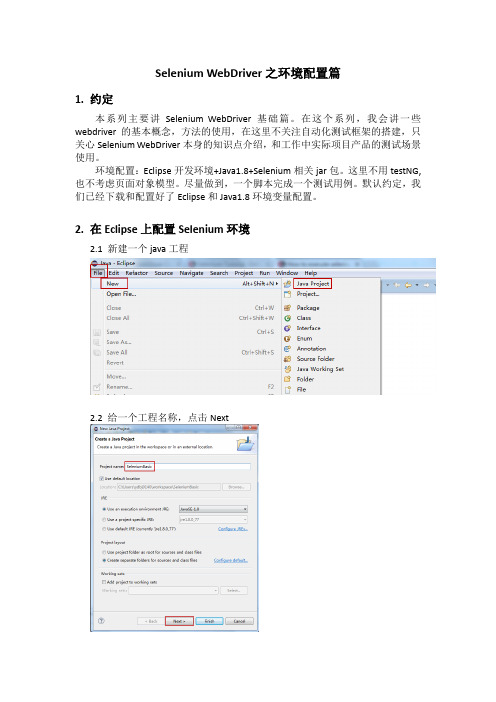
Selenium WebDriver之环境配置篇
1.约定
本系列主要讲Selenium WebDriver基础篇。
在这个系列,我会讲一些webdriver的基本概念,方法的使用,在这里不关注自动化测试框架的搭建,只关心Selenium WebDriver本身的知识点介绍,和工作中实际项目产品的测试场景使用。
环境配置:Eclipse开发环境+Java1.8+Selenium相关jar包。
这里不用testNG,也不考虑页面对象模型。
尽量做到,一个脚本完成一个测试用例。
默认约定,我们已经下载和配置好了Eclipse和Java1.8环境变量配置。
2.在Eclipse上配置Selenium环境
2.1新建一个java工程
2.2给一个工程名称,点击Next
2.3点击Libraries标签,点击右侧“Add External JARs…”
2.4在本地上选择,下载好的Selenium 相关包
选择好本地三个包后,效果如下图。
点击Finish 完成Project的创建。
创建好的项目在Eclipse上效果如下:
3.创建一个包
在src文件夹下新建一个package,我们以后Selenium Basic所有脚本都放这个包下。
养成按照需求和模块来建包,方便管理自己的代码和脚本,让项目更有层次。
右键src文件夹,新建一个包,给包一个名称。
创建包后,效果如上图,里面没有class文件,所以是一个空包,以后都在这个包里创建java文件。
在这里,基本的环境搭建和配置就介绍完了,下一节开始动手写Selenium WebDriver 脚本。


Web⾃动化环境搭建(Python+PyCharm+Selenium+Webdriver)⽬前Chrome市场占有率最⼤,⼀般公司做⾃动化测试使⽤Chrome浏览器较多,本教程以Chrome浏览器为例。
其他浏览器如IE,Firefox,safari等操作⽅式与Chrome浏览器⼀样,只是驱动不⼀样。
如果使⽤其他的浏览器进⾏测试,下载相应的浏览器驱动,代码中换下浏览器即可。
⼀,Web⾃动化测试环境搭建配置信息1.Python: Python3.8.32.编辑器: pycharm-community-2020.1.23.Web⾃动化测试⼯具: Selenium 3.141.04.浏览器:Chrome 83.0.4103.97(正式版本)5.Webdirver: Chrome 83.0.4103.396.操作系统:Win10 64位以上仅为个⼈配置,仅供参考。
⼆,Python安装三,PyCharm安装四,Selenium安装Selenium既可以在本地cmd窗⼝使⽤pip命令安装,也可以在PyCharm虚拟环境或者本地环境安装⽬录下通过命令⾏使⽤pip命令进⾏安装。
以下演⽰在本地cmd窗⼝使⽤pip命令安装的⽅法,前提是联⽹状态。
4.1 安装Python后,开始菜单运⾏窗⼝输⼊cmd敲回车,弹出cmd窗⼝,输⼊命令“where pip”,查找pip安装路径,如图:4.2 cmd窗⼝,cd命令进⼊pip安装路径“D:\Program Files\Python38\Scripts”后,输⼊“pip install -U selenium”,安装最新版本的selenium,如图:4.3 安装等待中,当出现“Successfully installed selenium...”表⽰Selenium已经安装成功。
selenium-xx表⽰版本号。
如图:4.4 验证Selenium安装是否成功:1)进⼊python解释器,输⼊from selenium import webdriver,没有报错。
文章标题:深度解析Python WebDriver的用法及实践在现代信息技术的快速发展下,Python语言在自动化测试领域越发流行。
而WebDriver作为实现自动化测试的核心工具,也被广泛应用。
本篇文章将深入探讨Python WebDriver的用法,旨在帮助读者全面理解并灵活运用这一工具。
1. 基础概念在开始深入了解Python WebDriver的用法之前,让我们先来了解一下Python WebDriver的基本概念。
Python WebDriver是一个用于控制浏览器的工具,它能够模拟用户在浏览器中的操作,如点击按钮、填写表单等。
通过Python WebDriver,用户可以编写自动化测试脚本,实现对全球信息湾的自动化操作和测试。
2. 安装与配置使用Python WebDriver之前,首先需要安装相应的WebDriver驱动程序。
根据不同的浏览器类型,需要下载对应的WebDriver驱动,并配置到系统的环境变量中。
另外,还需安装Python的selenium库,以便与WebDriver进行交互。
3. 基本用法Python WebDriver的基本用法包括初始化WebDriver、打开网页、定位元素、模拟操作和获取结果等步骤。
通过调用selenium库提供的方法,可以轻松实现这些操作。
需要特别注意的是,定位元素是WebDriver操作中的关键步骤,可以通过ID、XPath、CSS Selector 等方式来定位网页中的元素。
4. 进阶技巧除了基本的操作,Python WebDriver还支持一些更高级的技巧,如处理弹窗、上传文件、滚动页面等。
这些技巧可以帮助用户更好地应对各种复杂的网页场景,提高自动化测试的覆盖范围和效率。
5. 实践案例在实际应用中,Python WebDriver可以应用于自动化测试、数据采集、网页监控等多个方面。
可以编写自动化测试脚本对全球信息湾进行功能测试,也可以编写爬虫程序对网页进行数据采集。
webdriver的python使用方法WebDriver是一种用于自动化浏览器的工具,我们可以使用Python来操作它并实现各种功能。
下面是一些常用的WebDriver的Python使用方法:1. 安装WebDriver库:首先,需要安装Python的WebDriver库。
可以使用pip来进行安装,命令为`pip install selenium`。
这个库提供了与WebDriver交互的接口。
2. 导入WebDriver模块:在Python中,我们需要导入WebDriver相关的模块才能使用它提供的功能。
一般情况下,我们需要导入`from selenium import webdriver`。
3. 创建WebDriver对象:在Python中,我们需要创建一个WebDriver对象来实例化浏览器。
例如,`driver = webdriver.Chrome()`将创建一个Chrome浏览器的WebDriver对象。
这里可以使用其他浏览器,比如Firefox、Edge等。
4. 访问网页:使用`driver.get(url)`方法来访问指定的网页,在`url`处填入要访问的网址。
5. 查找元素:使用WebDriver的`find_element_by_XXX()`方法来查找网页中的元素。
常见的方法包括`find_element_by_id()`、`find_element_by_name()`、`find_element_by_xpath()`等。
这些方法可以根据元素的不同属性定位到特定元素。
6. 操作元素:一旦找到了元素,我们可以使用它提供的方法进行各种操作,比如输入文字、点击按钮、获取元素的属性等。
7. 等待元素:有时候,网页的加载速度可能会比较慢,或者元素的显示需要一些时间。
为了避免找不到元素导致的错误,我们可以使用WebDriver的等待方法来等待元素的出现。
8. 关闭浏览器:在完成任务后,记得要关闭浏览器,释放相关资源。
win7(64bit)python相关环境模块搭建包括Python,eclipse,jdk,pydev,pip,setuptools,beautifulsoup,pyyaml,nltk,mysqldb的下载安装配置。
*************************************************python下载:python-2.7.6.amd64.msiPython 2.7.6 releasedPython 2.7.6 is now available.download/releases/2.7.6/Windows X86-64 MSI Installer (2.7.6) [1] (sig)安装配置:我的电脑->属性->高级->环境变量->系统变量中的PATH增加:C:\Python27;验证:在桌面建立一个文件pt.py,内容为print 'hello python'在cmd中输入命令python C:\Users\***\Desktop\pt.py***为电脑用户名。
C:\Users\***>python C:\Users\***\Desktop\pt.pyhello pythonC:\Users\***>*************************************************Eclipse:eclipse-java-indigo-SR2-win32-x86_64.zipOlder VersionsEclipse Indigo SR2 Packages (v 3.7.2)packages/release/indigo/sr2Eclipse IDE for Java Developers, (128 MB)Downloaded 1,226,421 TimesDetails Windows 32-bit 64-bit download.php?file=/technology/epp/downloads/release/in digo/SR2/eclipse-java-indigo-SR2-win32-x86_64.zip Download eclipse-java-indigo-SR2-win32-x86_64.zip from:*************************************************jdk:jdk-7u45-windows-x64.exe/technetwork/java/javase/downloads /index.htmlWindows x64 125.31 MB jdk-7u45-windows-x64.exe/technetwork/java/javase/downloads /jdk7-downloads-1880260.html*************************************************pydev为了在Eclipse中进行python工程的开发。
目录
WIN7+Selenium2+Python环境搭建 (2)
一、 安装Python (2)
二、 安装setuptools和pip工具(可选) (2)
三、 安装Selenium Client Drivers (3)
四、 eclipse和pydev的安装 (3)
五、 浏览器Driver的安装 (3)
六、 Selenium IDE安装 (4)
七、 Firebug安装 (4)
八、 运行Selenium实例 (5)
九、 执行脚本看效果 (10)
WIN7+Selenium2+Python环境搭建
一、安装Python
版本选择:目前由于Python2.x使用更加广泛,且支持的包与库函数更加丰富,所以建议选择Python2.7版本。
下载地址:
安装:参考附件Python安装及环境
变量设置
二、安装setuptools和pip工具(可选)
简单说明:该工具可以让你很容易的下载、编译、安装、更新、卸载python的包。
类似linux中的源一样。
下载地址:https:///pypi/setuptools
安装方法:
-下载ez_setup.py脚本文件,直接双击运行安装(python已经正确安装); -在命令行窗口中,cd到python的安装目录,执行easy_install.exe pip
填写图片摘要(选填)
三、安装Selenium Client Drivers
-输入pip install selenium后回车,等待下载并安装,如果无错误,即安装成功。
-如果出现网络问题导致下载失败,必须手动安装
从https:///pypi/selenium
下载selenium 2.47.1版本,命令提示符里输入命令:python setup.py install 四、eclipse和pydev的安装
参见章节“1、python”里的附件即可。
FAQ:
Q:将pydev里的两个文件夹拷贝进去后,eclipse的perference无法找到pyDev节点
A:这种情况是因为jdk的版本太低导致,建议安装高版本的jdk,如7u45 五、浏览器Driver的安装
FirefoxDriver是默认安装的,无需再安装
IeDriver和ChromeDriver则需要解压后,直接拷贝到Python安装的根目录即可。
如下图所示:
六、Selenium IDE安装
版本选择:目前最新版本为selenium-ide-2.9.0.xpi
安装:直接将xpi文件拖放到Firefox浏览器中,按提示安装,成功后如下图。
七、Firebug安装
版本选择:目前最新版本为firebug-2.0.12.xpi
安装:直接将xpi文件拖放到Firefox浏览器中,按提示安装,成功后如下图。
八、运行Selenium实例
首先,创建一个Python项目。
在 Eclipse 菜单栏中,选择 File -> New ->Project -> Pydev -> Pydev Project,新建项目:PyCase,单击 Next。
填写
图片摘要(选填)
注意:如果在创建项目的时候没有选中“Create default src folder and add it to the pythonpath”复选框,则需要通过 File -> New -> Other -> Source Folder 手动创建一个源代码文件夹src。
点击finish,如下:
填写图片摘要(选填)
其次,创建 Python 包和模块。
进入 Pydev 透视图,在 Python Package Explorer 中,右键单击 src,选择 New->Pydev Package,输入 Package 名称Py27。
填
写图片摘要(选填)
单击 Finish,Python 包就创建好了。
此时,自动生成__init__.py 文件,该文件不包含任何内容,但是其定义了包的属性和内容。
如果没有该文件,则src只是一个普通的文件夹。
填写图片摘要(选填)创建完 Pydev Package 后,右键单击创建的包Py27,选择 New->Pydev Module,输入模块名称PyCase1.py。
点击Finish。
这样,Python 模块就建成了。
填
写图片摘要(选填)
最后,修改PyCase1.py的内容如下:
# -*- coding: utf-8 -*-
'''
Created on 2015年7月23日
@author: yytan
'''
from selenium import webdriver
import time
if __name__ == "__main__":
driver = webdriver.Ie()
driver.get('')
driver.implicitly_wait(20) #
driver.find_element_by_id('kw').send_keys(u'软通') driver.find_element_by_id('su').click()
time.sleep(5)
driver.quit()
九、执行脚本看效果
右击PythonCase1.py,Run As->PythonRun,会弹出ie浏览器并自动输入查询条件,执行。
备注:运行过程中如果出现WebDriverException:Message: u'Unexpected error launching Internet Explorer. Protected Modesettings are not the same for all zones. Enable Protected Mode must be set to the same value (enabled or disabled) for all zones.' 这个错误,更改IE的internet选项->安全,将Internet/本地Internet/受信任的站定/受限制的站点中的启用保护模式的勾全部去掉,或者全部勾上。
--谭元元 整理
2015.9.11。